
苹果电脑笔记本软件Keep It for Mac V2.4.1 安装免费版
- 大小:30.3MB
- 分类:文件管理
- 环境:Mac
- 更新:2024-02-11
热门排行
简介

Keep It 免费版是一款Mac上优秀的文本笔记工具,同时还有iPhone、iPad版本,支持iCloud间同步,三栏布局,很不错!Keep It 是一个笔记本、剪贴簿和组织者,非常适合写笔记、保存网络链接、存储文档、图像或任何类型的文件,以及再次查找它们。在 Mac 上可用,作为iPhone 和 iPad 的单独应用程序,Keep It 是您想要放置的所有东西的目的地,相信您以后会再次找到它们。
今天脚本之家小编给大家分享的是Keep It的免费版本,此版本已集成文件,下载安装即可免费使用全部功能,需要的朋友不要错过哦!

新功能
查找器集成
请参阅将其保留为 Finder 中的位置,以及标准的打开和保存对话框
在 Finder 中添加、移动、重命名、删除和一般管理文件
使用 iCloud 时,文件不再需要存储在 Mac 上,但仍会出现在 Finder 中
项目
在列表顶部查看最喜欢的项目
重新设计的列表视图显示更大的缩略图和更长的名称
图标视图按宽度显示文档缩略图
列表中的重复项
组织
使用快速文件快速将内容添加到文件夹或捆绑包
在边栏中手动重新排序文件夹、嵌套包和保存的搜索
在信息视图或显示菜单中查看相关项目
搜索
查看即时搜索建议以超越文本搜索
使用快速打开快速搜索并打开任何列表或项目
查找带有清单和突出显示文本的项目
搜索字段中的建议和标记图标
笔记和文本编辑
笔记、富文本和 Markdown 文件的可调整显示边距
编辑所有笔记样式的段落设置
全屏编辑窗口时自动限制宽度
轻松插入指向另一个 Keep It 项目或列表的链接
字数现在浮动在文本上
Markdown 预览中的任务列表
网页链接和 PDF
Web 链接的阅读器模式,离线保存为 HTML 或 PDF
将最少的网页转换为可编辑的笔记
当指针移到链接上时查看 URL
查看 PDF 文档的缩略图和大纲(如果有)
在缩略图视图中重新排序和删除 PDF 页面
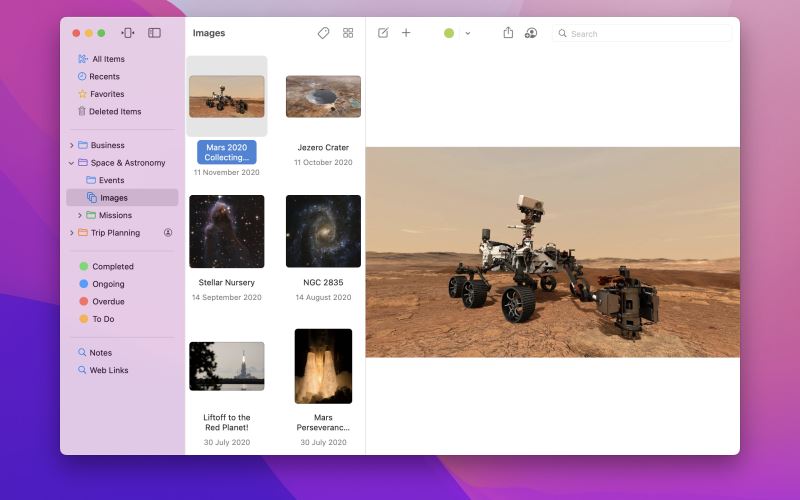
注释、链接和其他所有内容
做笔记
创建具有内置样式的笔记,这些样式在您的所有设备上看起来都很好并且阅读良好。注释可以包含清单、项目符号和编号列表、链接、分隔线、图像和其他附件。
添加任何内容
任何类型的文件都可以直接添加到 Keep It,保存到 Finder 中的其中一个文件夹中,或者从文具中创建,然后在其他应用程序中打开以进行编辑。任何项目都可以使用密码进行加密。保存网页链接
将 Web 链接保存到 Keep It,在应用程序中查看它们,在浏览器中打开它们,将它们保存为 PDF 或 Web 档案以供离线阅读,或将它们转换为可编辑的笔记。
预览和编辑
Keep It 可以编辑自己的注释、富文本、纯文本和 Markdown 文件,为 PDF 添加高亮和注释,并显示图像、网页和大多数其他文档的预览。
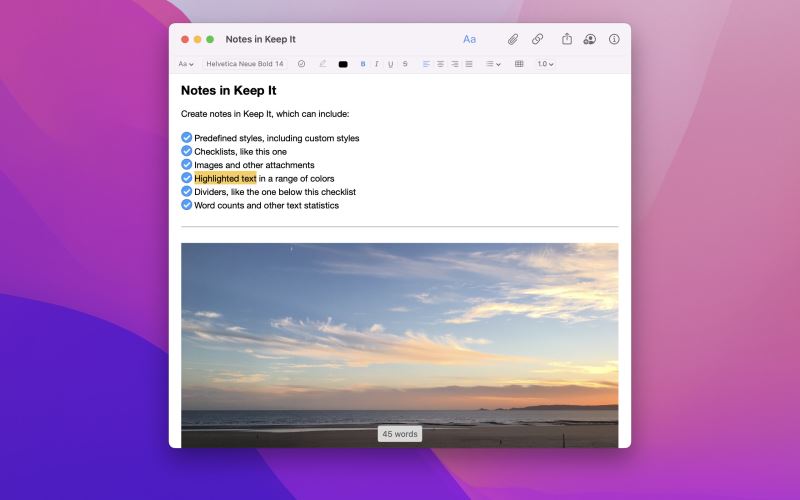
iCloud
到处
Keep It 可以将所有内容存储在 iCloud 中,并通过适用于 iPad 和 iPhone 的 Keep It 在您的所有 Mac、iPad 和 iPhone 上使用。
共享文件夹和项目
Keep it 可以通过 iCloud 与其他 Keep It 用户共享顶级文件夹和单个项目。参与者将自动看到所有更改。
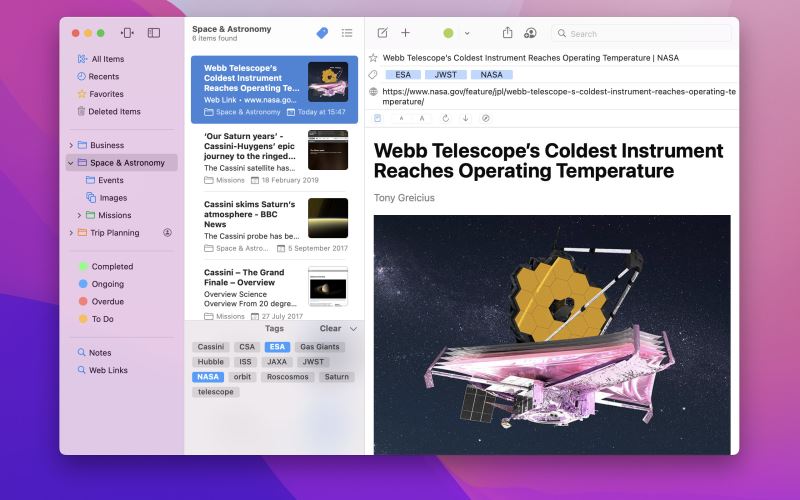
适用于您的 Mac
紧凑模式
在紧凑模式下,Mac 版 Keep It 变成单列,非常适合与其他应用程序一起使用或在分屏中使用。
查找器集成
Keep It 将您添加的所有内容存储为您可以在 Finder 中看到的文件、文件夹和标签。通过 Finder 集成,您可以在 Finder 中添加、重命名、移动和删除文件和文件夹,并查看 Keep It 中反映的更改。与其他应用程序一起使用
几乎任何东西都可以拖到 Keep It,您还可以使用 Keep It 的共享扩展从各种应用程序中添加内容。
系统集成
您添加到 Keep It 的文件可以使用 Spotlight 进行搜索,使用 Time Machine 进行备份,并在任何合适的应用程序中打开以进行编辑。Keep It 中的任务可以通过 AppleScript 和 Shortcuts 应用程序实现自动化。
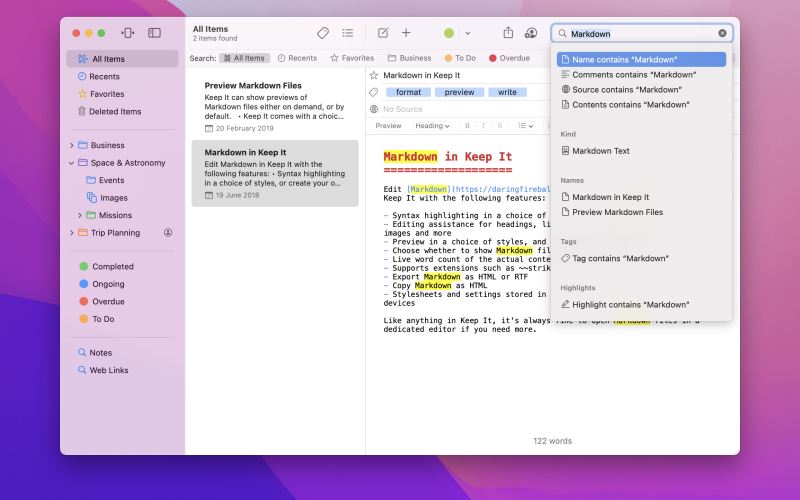
组织
文件夹
文件夹可让您在需要时按层次组织项目和捆绑包。选择一个文件夹以查看它包含的所有内容,双击以将侧边栏聚焦在该文件夹上。
标签
使用标签对项目进行颜色编码,以便快速进行视觉识别。标签列在边栏中,因此您可以快速查看带有特定标签的所有内容。
捆绑
当您需要将东西收集到一个地方时,请打包。项目一次可以包含多个捆绑包,当您移除捆绑包时,其他所有内容都将保留在原来的位置。
更多列表
使用“最近”列表查看您最近添加或查看的内容,最新的内容显示在顶部。收藏夹提供快速访问。已删除的项目会在 30 天后自动删除。
搜索和过滤
搜索
Keep It 可以搜索大多数文件的内容,并且可以识别扫描的 PDF 和图像中的文本。搜索时,建议会在您键入时出现,使您可以将结果范围缩小到您需要的范围内。保存搜索以供以后重用。
标签过滤器
Keep It's Tag Filter 可以通过标签轻松查找内容,并与搜索和选定列表一起使用。选择一个标签以查看所有标记的项目和任何其他相关标签;选择另一个标签以进一步深入研究。
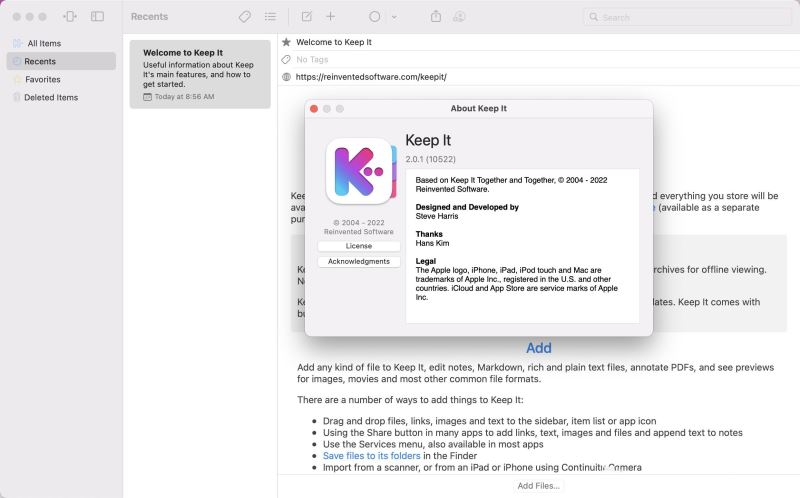
安装教程
在脚本之家下载解压后,直接安装软件,此版本已集成文件,下载安装即可免费使用全部功能。
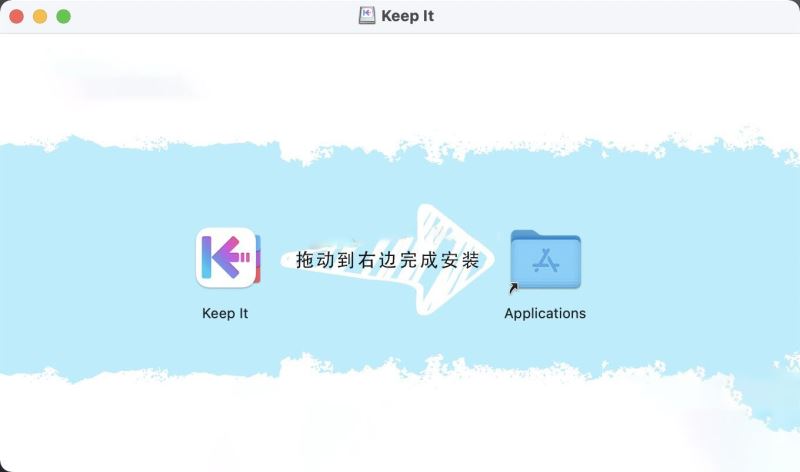
Mac软件无法安装解决办法
MacOS 10.15 系统下,如提示“无法启动”,请在系统偏好设置-安全性与隐私-选择【仍要打开】,即可使用。

macOS Catalina (macOS 10.15) 已损坏无法打开解决办法:
打开终端(屏幕下方“小火箭”——“其他”——打开“终端”),在终端中粘贴下面命令:
sudo xattr -r -d com.apple.quarantine ,然后输入个空格,再将应用程序目录中的软件拖拽到命令后面,按回车后输入自己电脑密码执行,比如需要打开sketch应用的命令是:
sudo xattr -r -d com.apple.quarantine /Applications/sketch.app/
对于下载了应用,显示“打不开或者显示应用已损坏的情况”的用户,可以参考一下这里的解决办法《Mac打开应用提示已损坏怎么办 Mac安装软件时提示已损坏怎么办》。10.12系统之后的新的Mac系统对来自非Mac App Store中的应用做了限制,所以才会出现“应用已损坏或打不开的”情况。
用户如果下载软件后(请确保已下载完的.dmg文件是完整的,不然打开文件的时候也会出现文件损坏无法打开),在打开.dmg文件的时候提示“来自不受信用的开发者”而打不开软件的,请在“系统偏好设置—安全性与隐私—通用—允许从以下位置下载的应用”选择“任何来源”即可。新系统OS X 10.13及以上的用户打开“任何来源”请参照《macOS 10.13允许任何来源没有了怎么办 macOS 10.13允许任何来源没了怎么开启》
Keep It for mac更新日志
修复了在macOs 14 Sonoma上,笔记缩略图不会出现在Finder或Keep中的问题。
修复了一个大图片或嵌入的pdf文件不会出现在缩略图中的问题
修复了屏幕上的富文本文件在内容改变后不会刷新内容的问题
修复了在iPad和iPhone中创建的富文本文件显示错误的问题
修正了文件格式在其他设备上的项目可能无法下载的问题
或禁用Finder修复了启用后库窗口大小可能不正确的问题
重建库后,修复了无法访问自定义文件位置的问题
修复了在打开应用程序时按住Shift键时库窗口大小可能不正确的问题。













 chrome下载
chrome下载 知乎下载
知乎下载 Kimi下载
Kimi下载 微信下载
微信下载 天猫下载
天猫下载 百度地图下载
百度地图下载 携程下载
携程下载 QQ音乐下载
QQ音乐下载